M2 맥 macOS 호환 Air Print 프린터 연결 기록
페이지 정보
본문
--글 옮겨옴 --
프린터 추천은 아니고 오랜만에 프린터 사게되어서 기록용으로 공유합니다.
HP프린터에 삼성 프린터사업이 인수되어 삼성브랜드프린터 많은 모델이 HP프린터나 마찬가지입니다.
구매한 모델은 SL-C513W (여기서 W는 Wifi 모델을 의미합니다.)
컬러 레이저 프린터구요. 18만원 주고 샀네요. 후기를 잘 살펴보고 산 제품은 아닙니다.
이 모델 산 이유는 쇼핑몰에서 예산안에 마땅히 살만 한 것중에 애플 홈피에 Air Print 호환모델 안내페이지에 검색되길래 골랐습니다.
https://support.apple.com/ko-kr/HT201311
쇼핑몰페이지에서는 Air Print 안내가 없더라고요.
맥 스튜디오 (macOS 벤추라) - USB 유선프린트 출력 , Air Print 무선연결 출력
그리고 아이폰15프로(iOS 17)에서 Air Print 출력
테스트를 마치고 이글을 쓰는 중입니다.
프린터 연결은
1) 프린터 <-> 맥스튜디오 USB B 연결해서 유선출력 (맥 설정에서 유선 프린터 추가 인식 자동으로 됨)
=> 맥 Pages에서 출력 완료
2) 프린터 <-> 공유기 유선이더넷 선 연결, 맥 설정에서 Air Print용 프린터로 프린터 추가
이 시점에서 맥 설정의 프린터에는 1),2) 두개의 프린터가 추가된걸로 나오고요.
=> 맥 Pages에서 2)를 지정해서 출력완료, 아이폰 Pages에서 Air Print 검색해서 출력 완료
3) 프린터 <-> 공유기 Wifi 무선만 연결.
설정에서는 2)로 추가된 에어 프린트 프린터와 같고요.
=> 맥 Pages에서 2)를 지정해서 출력완료, 아이폰 Pages에서 Air Print 검색해서 출력 완료
최종적으로 다른방에 두고 쓰게 되었습니다.
프린터 설정.
다른 기능들은 별다른 설정없이 되었지만 3)의 프린터가 공유기에 Wifi로 연결되게 하려면 프린터를 설정해야했네요.
HP 프린터는 SyncThru™ Web Service 이라는 것이 있는데, 공유기설정에 접속하듯이 프린터 기기 자체로 접속하면 나오는 페이지입니다.
맥과 USB로 연결했을 때
http://localhost:58528/sws/index.html
로 접속하니 느리지만 접속되네요. USB 뽑았을땐 연결이 안되요. ( 맥이 없다면 공유기 이더넷 연결로 해도 될진 모르겠네요)
이 주소는 USB로 연결했을때 맥설정에 추가된 프린터목록에서 프린터 > 옵션 및 소모품 > 일반 > '프린터 웹페이지 보기' 하면 나왔던 거 같아요
(또는 https://sec프린터맥어드레스.local./sws/index.html
이 주소는 맥설정에 추가된 프린터목록에서 프린터 > 옵션 및 소모품 > 일반 > '프린터 웹페이지 보기' 하면 나오고요. 프린터의 맥어드레스는 프린터 본체뒤에 SN있는 곳과 포장박스에 붙은 S/N넘버 스티커에 있습니다. 이 주소는 어쩌면 Wifi 연결뒤라서 가능한 주소일지도 모르겠네요. 3) 와이파이 설정까지 다 끝낸 지금은 다른 유선 연결없이 이 주소로 들어가지네요.)
SyncThru™ Web Service 페이지에서는 클릭 및 입력 모든게 반응이 느리니 인내심이 필요합니다.
프린터의 SyncThru™ Web Service 페이지 초기 ID 비번은 chatGPT한테 물어보니 admin / sec00000 이었고요.
별다른 설정없이 Air Print 기능은 on으로 설정되어있었습니다.
Wifi 연결은
설정 > Wifi > Wifi > Wifi 사용 체크 > 사용자지정 > 공유기SSID (공유기이름) > 검색목록에서 내 공유기 선택 (5G는 안나오네요) > 네트워크 키설정에 공유기 와이파이 비번 입력 > 적용
그리고 설정되었다는 메시지가 나온뒤
프린터 전원을 끄고 USB등 다 뽑고
다시 프린터 전원 켜서 웅~ 하고 나면 프린터에 네트워크 버튼 눌러서 깜빡이고 웅~하고 나면 그때 프린터가 와이파이로 연결하는지
그후로 다른 유선 연결없이 맥 설정의 프린트목록과 아이폰 프린트 기능에서 Air Print 인식이 되었습니다.
이상입니다.

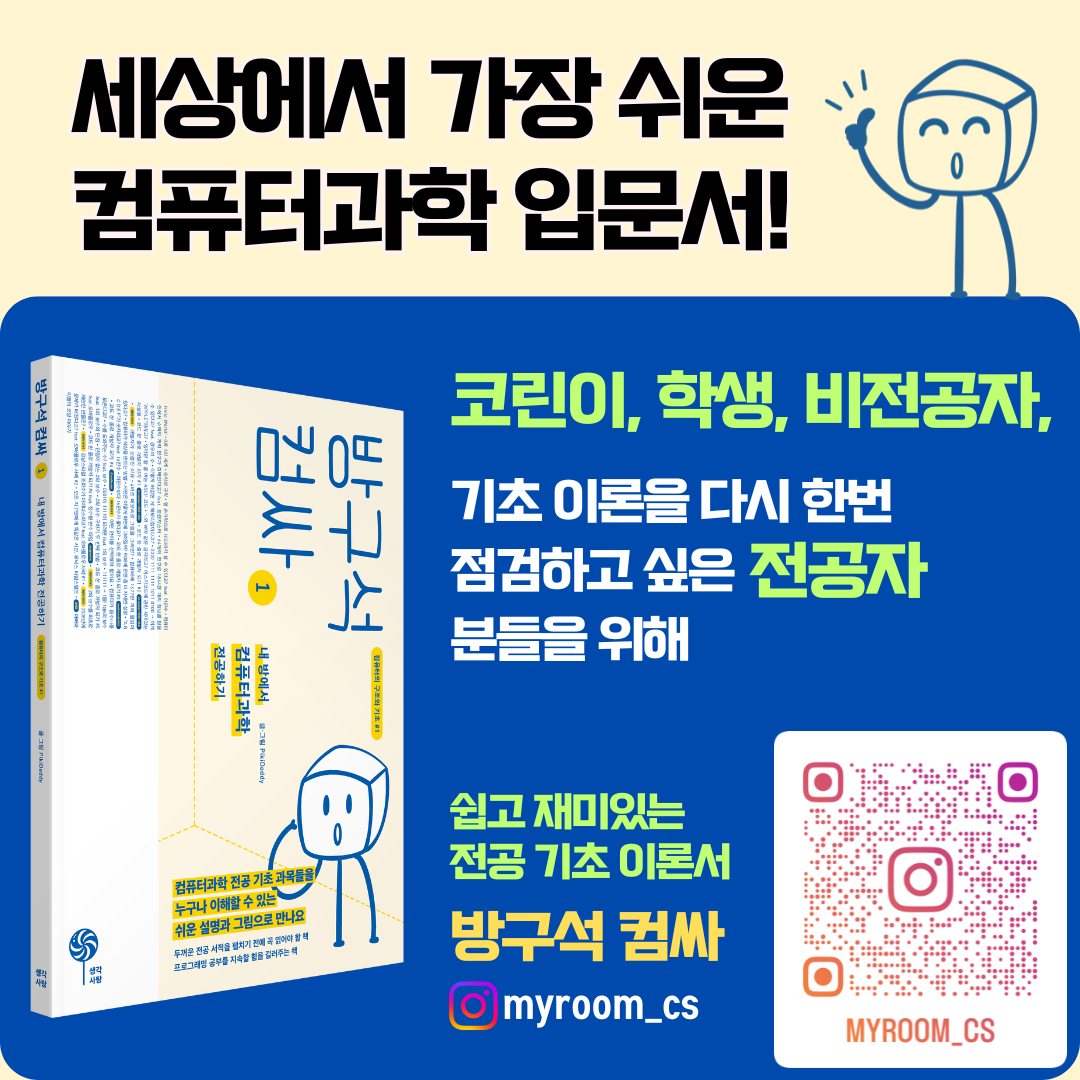


엄청난빵집님의 댓글